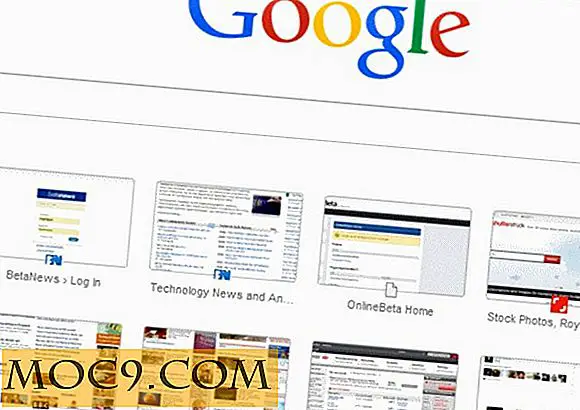Hoe een boek te maken met OpenOffice.org: deel 2
Dit artikel maakt deel uit van de Layout Books met OpenOffice-serie:
- Hoe een boek te maken met OpenOffice.org: deel 1
- Hoe een boek te maken met OpenOffice.org: deel 2
- Hoe een boek te maken met OpenOffice.org: deel 3
In het eerste deel van deze serie heb ik uitgelegd hoe een OpenOffice.org-document kan worden gemaakt voor de lay-out van een boek. In dit tweede deel ga ik enkele belangrijke punten aan de orde stellen die door sommige van onze lezers naar voren zijn gebracht en ook hoe u paginanummers correct uitlijnt en alinea's opmaakt.
Er zijn een paar dingen die u moet overwegen voordat u doorgaat:
1. Als u uw boek bij een uitgever indient, verwachten zij normaal gesproken niet dat u het boek gaat opmaken of dat u op een andere manier gaat typen. Dat is hun werk. Ze willen alleen het ruwe manuscript. In sommige gevallen kunnen ze er zelfs op aandringen dat u een bepaald algemeen lettertype gebruikt en de standaardmarges niet wijzigen. Zorg ervoor dat u hun indelingsrichtlijnen leest.
2. Een van onze lezers zei dat hij zijn boeken gewoonlijk opmaakt nadat hij klaar is met schrijven. Dit is in de meeste gevallen ongetwijfeld de beste methode. Wat we in deel 1 hebben gemaakt, was een basissjabloon die je kunt gebruiken zonder verdere formattering die je nodig hebt voordat je begint met schrijven. Bovendien, als u voor de uitgever werkt of de uitgever bent, kan de auteur iemand anders zijn. In dat geval neemt u zijn of haar tekst en bereidt u deze voor.
Paginanummers
Basis paginanummering is heel eenvoudig in OpenOffice.org. Klik op Invoegen-> Voettekst en klik vervolgens op Invoegen-> Velden-> Paginanummer . U kunt het dan links, in het midden of rechts uitlijnen. Wat dat u zal geven is een paginanummer onderaan elke pagina (of bovenaan als u "Header" kiest in plaats van footer).
In de meeste non-fictieboeken zijn de paginanummers echter rechts uitgelijnd op de recto en aan de linkerkant uitgelijnd. Het resultaat is dat paginanummers altijd aan de verste uiteinden van de pagina's zijn verwijderd van de rug. Het tweede probleem dat moet worden aangepakt is dat paginanummers normaal gesproken beginnen met de tekst, terwijl de standaardnummering begint met uw titelpagina. Dit is waar verfijning van OpenOffice.org handig is. Hoewel het gemakkelijk is om paginanummers toe te voegen, zijn de beschikbare variaties uitgebreid.
Zoals ik hierboven al zei, is dit specifieke deel van de lay-out iets dat u moet doen nadat het boek volledig is voltooid, bewerkt, beoordeeld en klaar om te worden afgedrukt. Anders verspilt u waarschijnlijk uw tijd en moet u teruggaan om wijzigingen aan te brengen.
 1. Er zijn drie knoppen voor de paginalay-out onder aan het venster. De eerste toont u één pagina per keer. De tweede toont u pagina's naast elkaar, en de derde toont specifiek gespiegelde pagina's zoals die van een boek. Klik op de derde en u zou nu de titelpagina alleen moeten hebben en vervolgens moeten twee pagina's in de rest van het document worden gespiegeld.
1. Er zijn drie knoppen voor de paginalay-out onder aan het venster. De eerste toont u één pagina per keer. De tweede toont u pagina's naast elkaar, en de derde toont specifiek gespiegelde pagina's zoals die van een boek. Klik op de derde en u zou nu de titelpagina alleen moeten hebben en vervolgens moeten twee pagina's in de rest van het document worden gespiegeld.
2. Tel de pagina's voorafgaand aan uw eerste pagina met tekst. In mijn voorbeeld heb ik er zes.
3. Voeg een kop- of voettekst in. Al uw paginanummerwerk wordt daar uitgevoerd.
4. Ga naar uw eerste pagina met tekst voordat u doorgaat, zodat u de resultaten kunt zien. Klik vervolgens op Invoegen-> Velden-> Overige .
5. Selecteer onder Type Pagina, laat dit staan op paginanummers en als paginastijl .

6. Dit is het belangrijke deel. Voer onder Offset het aantal pagina's in dat u net hebt geteld met een minteken ervoor. In mijn voorbeeld heb ik "-6" ingevoerd.
7. Klik op Invoegen . Als uw eerste pagina met tekst nu het nummer 1 heeft, bent u klaar om te gaan. Als dat niet het geval is, ongedaan maken en hertellen totdat u tevreden bent.
8. Klik op Sluiten als u tevreden bent.
9. Klik op Opmaak-> Pagina .
10. Kies het tabblad Koptekst of Voettekst en vink " Zelfde inhoud links / rechts " uit.
11. Klik op " OK " en scrol omlaag naar pagina 2 en 3.
12. Markeer het cijfer "3" en lijn het recht uit. Pagina 2 moet nog steeds worden uitgelijnd.

Nu zouden al uw pagina's hun paginanummers correct moeten afwisselen. Er is een alternatieve methode om dezelfde taak te volbrengen. Je kunt hier over beide methoden lezen.
Alineastijlen
 Een andere mooie eigenschap van OpenOffice.org is het uitgebreide gebruik van pagina- en alineastijlen. U kunt zelfs stijlen voor specifieke tekens maken. Klik op de knop " Stijlen en opmaak " of druk eenvoudig op F11 en u ziet een zijbalk met alle momenteel beschikbare alineastijlen. U kunt een stijl maken en deze opmaken zoals u wilt. Om te beginnen met een stijl die al is gemaakt, klik er met de rechtermuisknop op en klik vervolgens op "Nieuw". Hiermee wordt die stijl gekopieerd en kun je er vanaf bouwen.
Een andere mooie eigenschap van OpenOffice.org is het uitgebreide gebruik van pagina- en alineastijlen. U kunt zelfs stijlen voor specifieke tekens maken. Klik op de knop " Stijlen en opmaak " of druk eenvoudig op F11 en u ziet een zijbalk met alle momenteel beschikbare alineastijlen. U kunt een stijl maken en deze opmaken zoals u wilt. Om te beginnen met een stijl die al is gemaakt, klik er met de rechtermuisknop op en klik vervolgens op "Nieuw". Hiermee wordt die stijl gekopieerd en kun je er vanaf bouwen.
Hier kunt u de inspringing, regelafstand, uitlijning (die u het liefst wilt rechtvaardigen), de tekststroom (boeken meestal afbreken aan het einde van regels), lettertypen en nog veel meer regelen. Het is helemaal aan u of aan degene die publicatierichtlijnen voor u vaststelt.
Geef je stijl een naam en selecteer de vervolgkeuzelijst ' Volgende stijl '. Hiermee kunt u bepalen welke stijl de volgende alinea zal gebruiken. Het is denkbaar dat twee afwisselende stijlen of dezelfde stijl automatisch worden toegepast wanneer u een nieuwe alinea start.
Ik heb een document gemaakt met alles wat ik beschikbaar heb gemaakt om te downloaden, zodat je mijn wijzigingen kunt zien en ermee kunt spelen. In deel 3 behandelen we illustraties, meer diepgaande stijltechnieken en exportformaten.